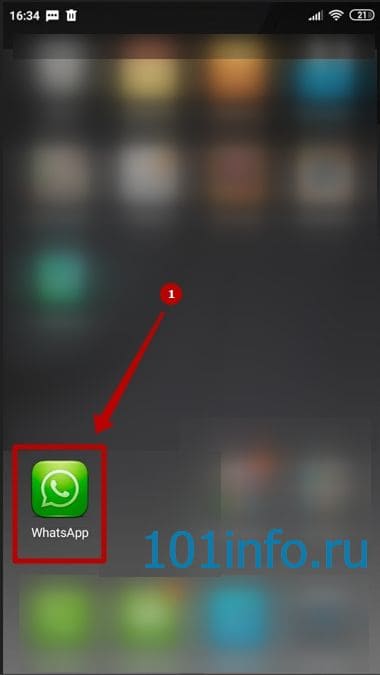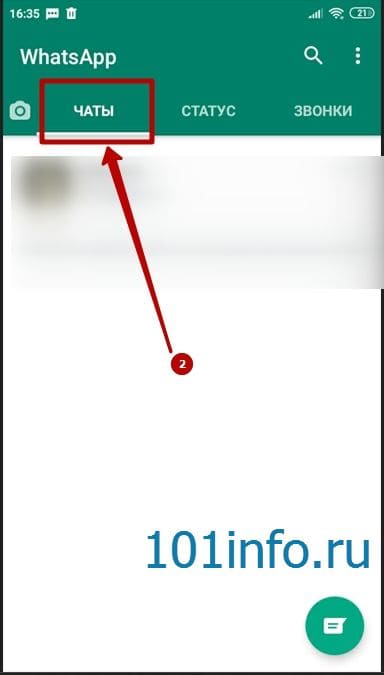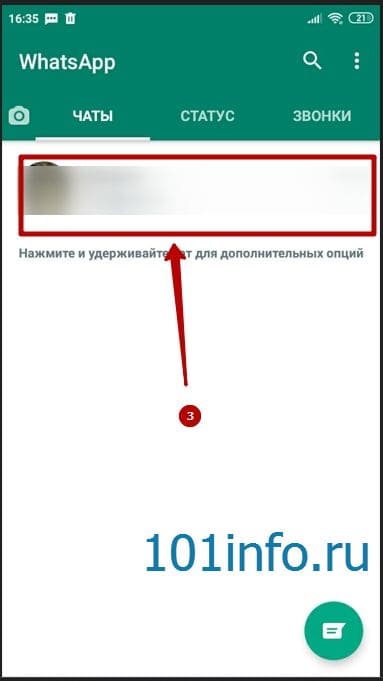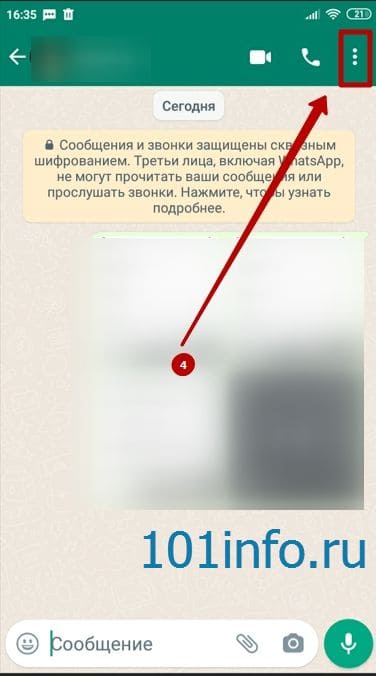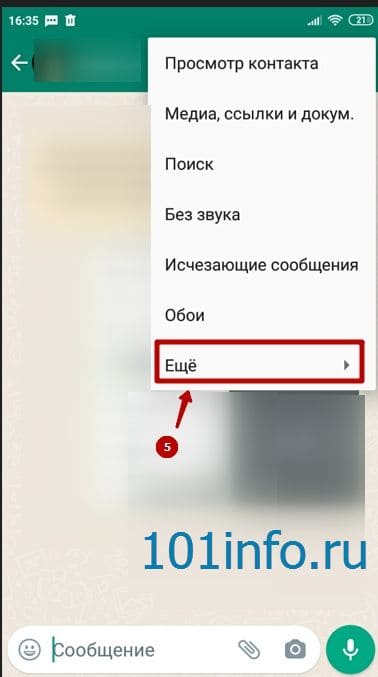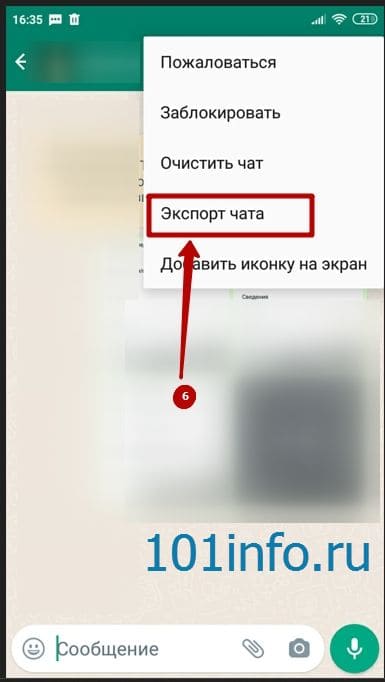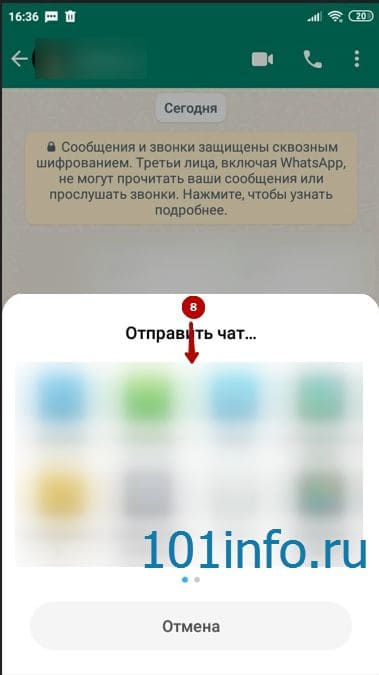Несмотря на то, что Вотсап считается мессенджером с несложным функционалом, это приложение позволяет, помимо переписки и звонков, выполнять другие полезные действия. К подобным опциям, о существовании которых знают не все абоненты, относится возможность экспортировать чаты. Далее приводится подробное описание функции и даются рекомендации по применению.
Что такое экспорт чата
Экспорт чата позволяет сохранять содержание переписки в виде файлов текстового формата. Сформированный за несколько секунд документ записывается внутри памяти устройства. Потом этот файл можно переслать на ящик электронной почты, прикрепить к сообщению в любом из мессенджеров, отправить через СМС, записать на облачный сервер и т.д.
Экспорт содержимого беседы по желанию пользователя может включать мультимедийные вложения. От наличия или отсутствия медиа вложений зависит предельное количество сообщений, сохраняемых внутри сформированного файла:
- При выборе варианта с сохранением медиафайлов общее количество сохраненных посланий не превысит 10 тысяч.
- Отказ от записи медиафайлов позволяет увеличить число записанных месседжей до 40 тысяч.
Формат сформированного файла – «*.txt». Последовательность сообщений – от новых к старым. Вверху страницы располагаются самые свежие послания. Каждый месседж помечается датой и моментом отсылки. Мультимедийный контент прикрепляется, как отдельное вложение. Алгоритм экспорта чатов буден приведен далее.
Внимание: если сразу после записи текст предстает в нечитаемой кодировке, следует записать файл на ПК в формате текстового документа. После этого можно открывать документ при помощи любого текстового редактора, например, «Блокнота».
Как экспортировать чат на iPhone
Запись диалога WhatsApp на устройстве с платформой iOS требует выполнения следующих действий:
- Открыть Вотсап.
- Зайти в беседу, нуждающуюся в записи.
- Нажать ник собеседника слева вверху страницы.
- Из открывшегося меню выбрать команду экспорта.
- Назначить параметр сохранения («Без медиафайлов» или «Добавить»).
- Дождаться окончания процедуры формирования документа. Обычно процесс занимает 2-3 секунды.
- Выполнить отправку файла в один из предложенных сервисов.
- Подтвердить действие.
Следует различать процедуры экспорта и импорта чатов на айфоне. Экспортировав переписку, пользователь создает лишь текстовую копию содержимого диалога. Чтобы сохранить чат на облачном сервере, необходимо использовать опцию «Резервное копирование», позволяющую восстанавливать содержимое переписки при инсталляции Вотсап на новое устройство.
Как осуществить экспорт диалога на Android
Сохранение истории чата Ватсап в текстовом файле для устройств на Android выполняется следующим образом:
- Зайти в мессенджер.
- Перейти к разделу чатов.
- Открыть выбранный диалог.
- Нажать символ с тремя точками справа вверху экрана для перехода к меню.
- Перейти к строке «Еще».
- Выбрать опцию экспорта.
- Добавить мультимедийные файлы или нажать «Без файлов».
- Просмотреть перечень сервисов, на которые можно отослать сохраняемый документ (электронная почта, социальные сети, мессенджеры, облачное хранилище и др.). Для просмотра полного списка следует сдвинуть окно со значками приложений наверх.
- Выбрать получателя файла.
- Подтвердить команду.
После окончания процедуры записи полученный файл можно использовать по собственному усмотрению: загрузить на ПК, отправить адресату, вывести на печать и т.п.
Действуя по аналогичному принципу, пользователь может выполнить экспорт переписки из группы Вотсап. Поскольку групповые беседы содержат большое количество месседжей, такая переписка сохраняется не целиком, а в пределах установленного лимита числа посланий.
Когда может пригодиться экспорт чата
Сохранение истории переписки в текстовом формате позволяет получить доступ к информации даже при отсутствии возможности зайти в профиль WhatsApp. Учетная запись абонента Ватсап привязана к телефонному номеру, поэтому утрата карты SIM означает потерю всех диалогов приложения. Сведения, содержащиеся в переписке, могут носить личный или деловой характер. В любом случае для сохранения важных данных следует подстраховаться и создать текстовую копию контента.
Документ в виде файла легко переслать, используя любое удобное средство общения: СМС, e-mail, социальные сети. Можно просто распечатать текст, чтобы хранить информацию не в виртуальном пространстве, а на бумаге. Такие данные будут доступны даже при отсутствии подключения к сети или при разряженном аккумуляторе смартфона.
Заключение
Итак, выше было приведено описание алгоритма, позволяющего сохранять переписку из Вотсап в виде текстового файла.